U啟動官方在發布最新6.2版本同時,也推出了u啟動u盤啟動盤制作工具6.2UEFI版。這是u啟動收個uefi版本的u盤啟動盤制作工具。uefi版最大特點是可以把u盤生成為一個光盤驅動器來進行u盤啟動裝系統的模式,這將給廣大用戶帶來一個全新的裝機體驗!
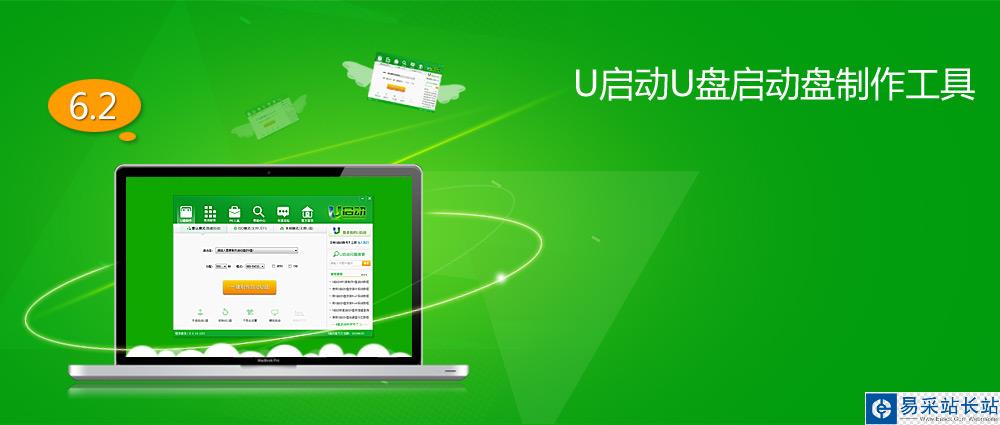
準備:
1、u啟動uefi版u盤啟動盤制作工具
2、一個容量大于2G的u盤
第一步:
把準備好的u盤插在電腦usb接口上,打開u啟動uefi版u盤啟動盤制作工具,在彈出的工具主界面中,單擊選擇“ISO模式(支持UEFI)”應用,路徑默認設置即可,也可以點擊“瀏覽”按鈕重新選擇路徑,然后點擊“生成ISO鏡像文件”按鈕,如下圖所示:
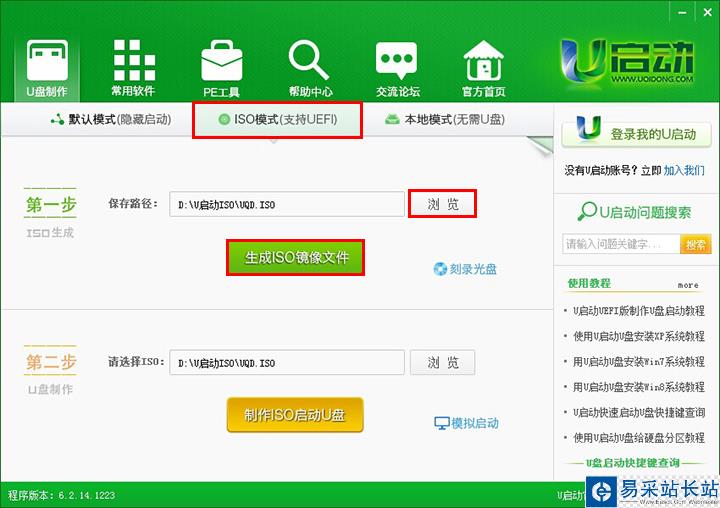
第二步:
然后等待配置文件完成即可,如下圖所示:

第三步:
直到彈出一鍵制作ISO鏡像完成信息提示窗口,點擊“確定”按鈕,再點擊“制作ISO啟動U盤”按鈕,如下圖所示:
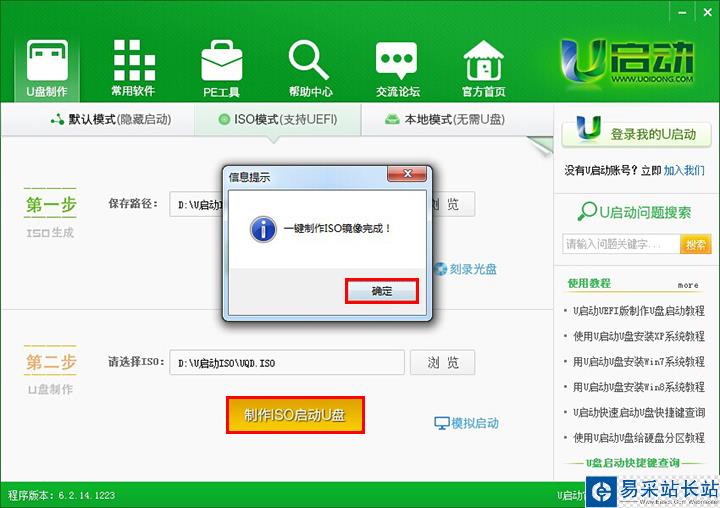
第四步:
隨即會彈出寫入硬盤映像窗口,點擊“寫入”按鈕,如下圖所示:
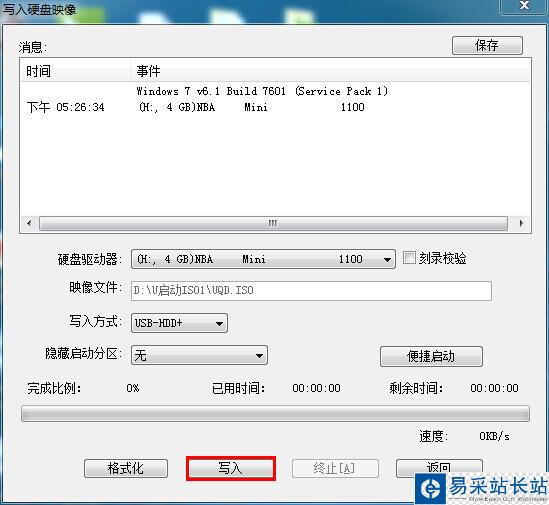
第五步:
此時會彈出執行此操作驅動器上的所有數據將丟失的警告提示窗口,點擊“是”按鈕,繼續執行,如下圖所示:
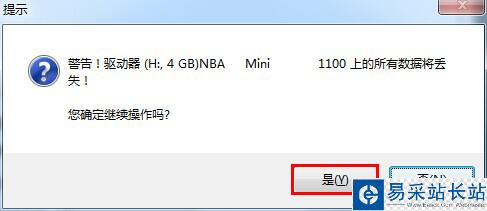
第六步:
隨后等待u啟動uefi版iso模式完成制作即可,如下圖所示:
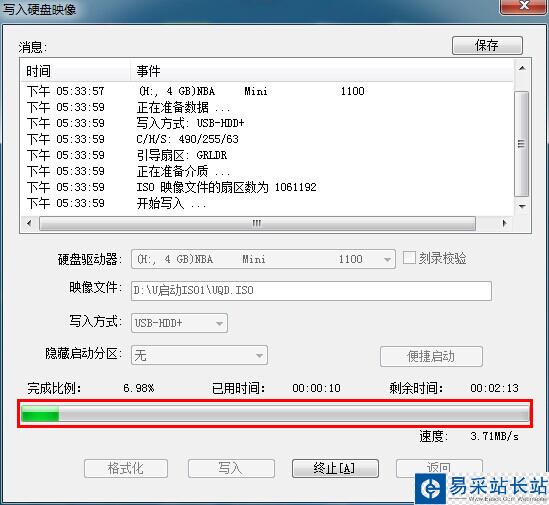
第七步:
完成USB啟動盤制作后,點擊“是”按鈕,進行模擬測試,如下圖所示:
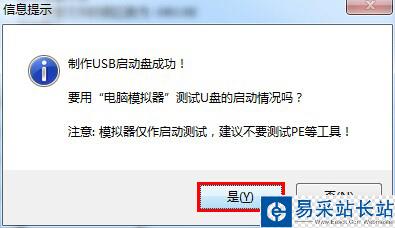
第八步:
能夠正常進入到模擬測試界面即可,按住Ctrl+Alt釋放鼠標,如下圖所示:

u啟動uefi版u盤啟動盤制作工具制作ISO模式的操作就介紹到這里,在實際操作過程中一定要備份好u盤中的文件數據,以免丟失。如果路徑不懂得如何設置時,建議按工具默認即可,避免u啟動uefi版iso模式制作失敗。
新聞熱點
疑難解答